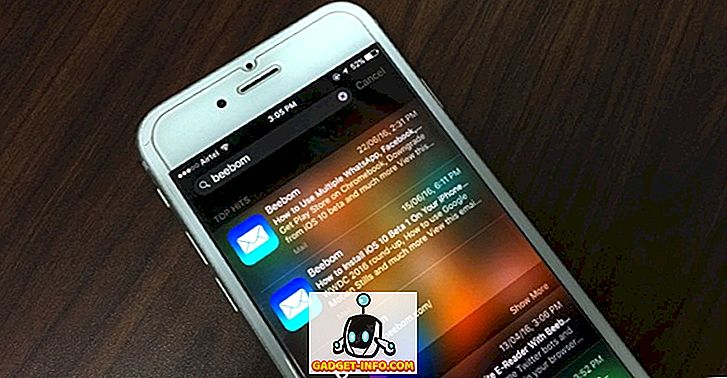Sejak peluncuran Windows 10, kami telah memberikan berbagai tip dan trik yang dapat digunakan untuk menyesuaikan pengalaman komputasi Windows Anda. Start Menu, tema, dan banyak lagi dibahas pada hari-hari awal rilis Windows dan karena semuanya segar, hal-hal yang diperlukan lebih banyak pekerjaan manual dengan pengaturan registri dan sistem.
Sekarang, ada berbagai alat yang tersedia yang dapat digunakan untuk menyesuaikan berbagai elemen Windows 10. Tetapi bagaimana dengan satu alat tunggal yang membawa semuanya di bawah satu payung? Ini akan menjadi luar biasa, yang membawa saya ke aplikasi Windows 10 yang akan saya bicarakan hari ini, yaitu CustomizerGod . Seperti namanya, aplikasi ini seperti Dewa ketika datang ke kustomisasi ikon Windows 10 dan menggunakannya Anda dapat mengubah pengaturan hampir semua hal.
Bahkan bagi mereka yang takut kata kustomisasi dan berpikir bahwa mereka pada akhirnya akan mengacaukan instalasi Windows 10 mereka, tidak ada yang perlu dikhawatirkan. Alat ini ramah untuk pemula, tetapi saya masih menyarankan Anda untuk membuat titik pemulihan sistem sebelum Anda mulai.
Memulai dengan CustomizerGod
Untuk memulai, buka halaman unduh CustomizerGod dan unduh file ZIP. Setelah selesai, ekstrak ke lokasi dan pastikan Anda melakukannya ke direktori yang tidak akan Anda hapus atau bersihkan secara tidak sengaja. Di dalam Zip, akan ada file yang dapat dieksekusi dan itu wajib untuk memiliki hak admin di komputer untuk menjalankan aplikasi ini.
Catatan: Jika Anda mendapatkan pengunduh berbasis web untuk menginstal CustomizerGod, harap diperhatikan bahwa ada banyak crapware yang disertakan bersama aplikasi. Jadi, silakan lihat dengan benar dan klik pada tombol tolak untuk memiliki instalasi yang bersih.
Ada begitu banyak opsi di CustomizerGod untuk diperiksa dan di bilah sisi kiri Anda mendapatkan opsi yang dapat Anda konfigurasi, dan di bilah sisi kanan Anda dapat memilih penyesuaian yang ingin Anda terapkan. Aplikasi ini terutama berfokus pada penyesuaian ikon dan menangani menu Start Taskbar, Pita File Explorer, ikon Umum dan bahkan ikon Baterai dan Wi-Fi.
Cara Mengubah Ikon
Ada banyak bagian dalam alat ini. Tetapi yang paling bermanfaat adalah Ikon Umum karena ikon ini menampung sebagian besar ikon yang Anda gunakan di Windows Explorer. Dari sini, Anda dapat mengubah sebagian besar ikon yang ada di sana. Jadi, katakanlah Anda ingin mengubah ikon drive sistem. Hal pertama yang perlu Anda lakukan adalah mencari ikon dalam daftar dan kemudian mengkliknya sehingga akan dipilih. Klik dua kali akan membuka jendela detail baru, jadi jika itu terjadi, tutup saja.
Selanjutnya, Anda harus mengklik tombol Ubah dan Anda akan diminta untuk memilih file ikon baru yang ingin Anda gunakan. Salah satu tempat terbaik untuk mengunduh ikon baru adalah IconArchive. Anda dapat mengunduh PNG, BMP dan bahkan tipe file JPEG dan menerapkan ikon tersebut. Penjelajah akan memulai kembali dan Anda akan dapat melihat ikon baru beraksi.
Tidak mengutak-atik pengaturan registri dan menggali jauh ke dalam file Windows System32. CustomizerGod membuatnya berjalan-jalan di taman. Bagian yang berbeda hanya ada untuk memudahkan Anda menemukan jenis ikon dan mengubahnya. Prosesnya sama dan hanya tergantung pada keterampilan penyesuaian.
Pengaturan lanjutan
Untuk pengguna tingkat lanjut, Anda dapat mengklik ikon hamburger di bagian kanan bawah dan mendapatkan opsi lanjutan. Di sana Anda dapat membuat cadangan dari sistem saat ini yang seharusnya menjadi hal pertama yang harus Anda lakukan sebelum menerapkan tambalan apa pun. Jika semuanya tidak berjalan sesuai rencana, Anda dapat dengan mudah mengembalikan cadangan ini dan melanjutkan dari tempat Anda tinggalkan sebelumnya.
Setelah Anda menerapkan sebagian besar penyesuaian, Anda harus me-restart Windows explorer Anda agar perubahan diterapkan. Opsi untuk menyelesaikannya ada di sana di aplikasi. Anda juga dapat mengunduh ikon khusus untuk Windows 10 dan menerapkannya dengan mudah menggunakan aplikasi ini. Aplikasi ini juga berfungsi dengan Windows 8.1 dan Windows 7 tetapi baru-baru ini diperbarui untuk mendukung Windows 10 Pro.
Kata-Kata Terakhir: Ingatlah untuk Mengambil Cadangan
Begitulah cara Anda dapat menggunakan CustomizerGod untuk menyesuaikan pengalaman Windows 10 Anda terutama ketika menyangkut tampilan dan tata letak berbagai elemen. Antarmuka sangat bersih dan Anda mungkin mencari manual instruksi untuk menggunakan alat penyesuai, tetapi semuanya ada di layar. Jika Anda memiliki sistem pemulihan cadangan perangkat Anda, tidak ada yang perlu Anda khawatirkan, tetapi tetap lanjutkan dengan hati-hati karena Anda akan bertanggung jawab jika terjadi kesalahan.